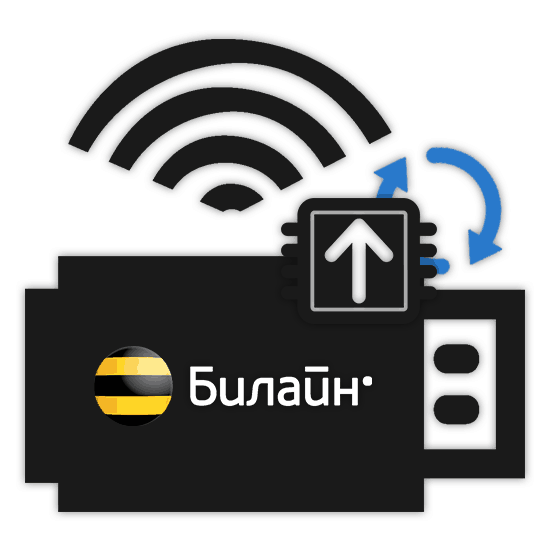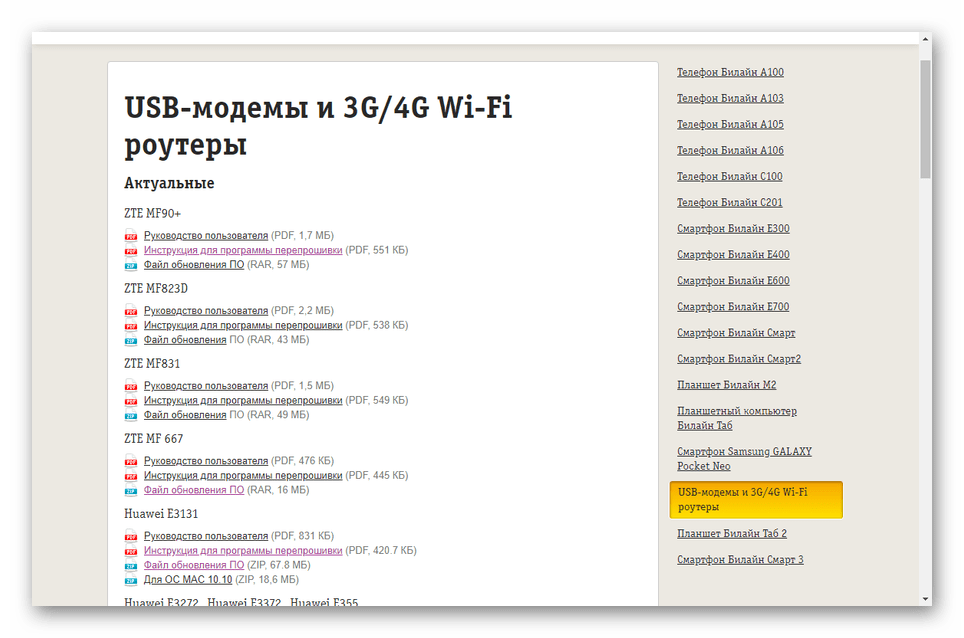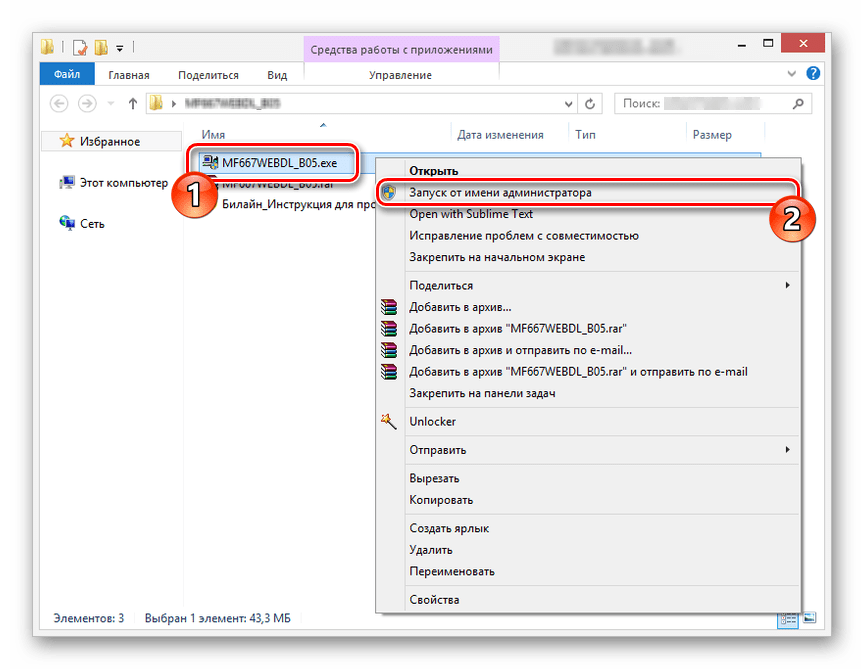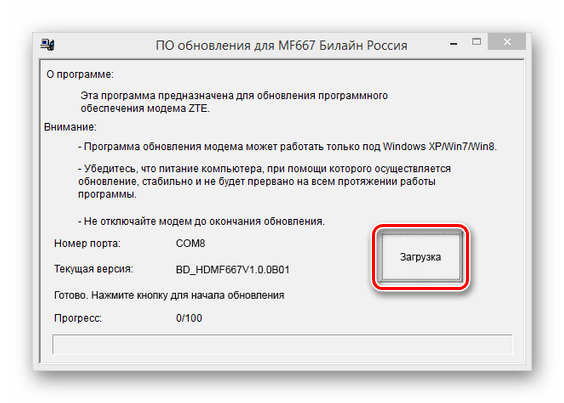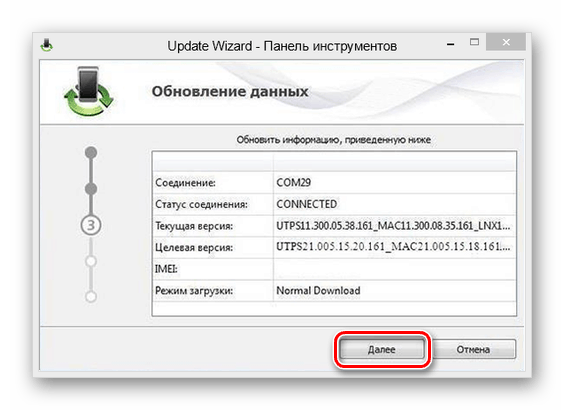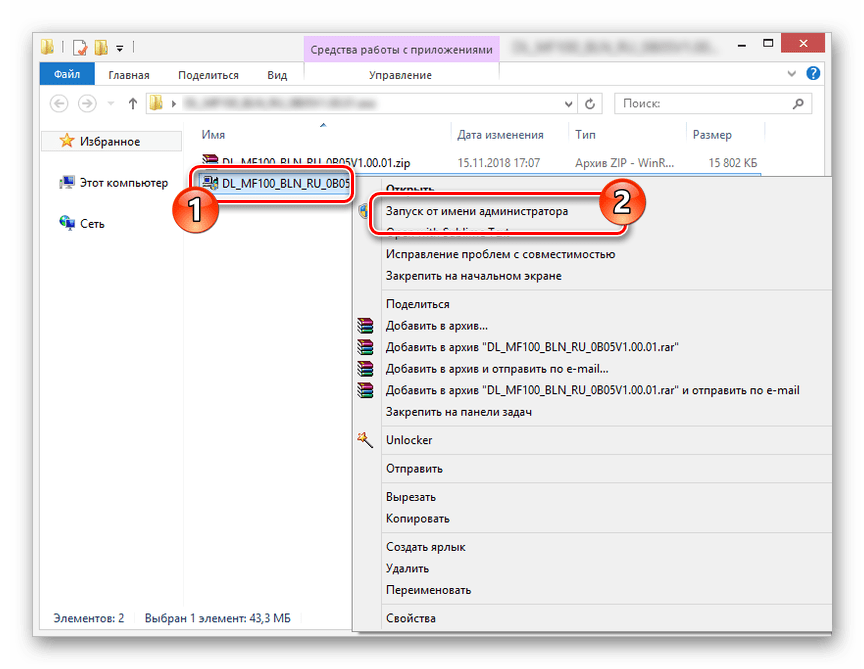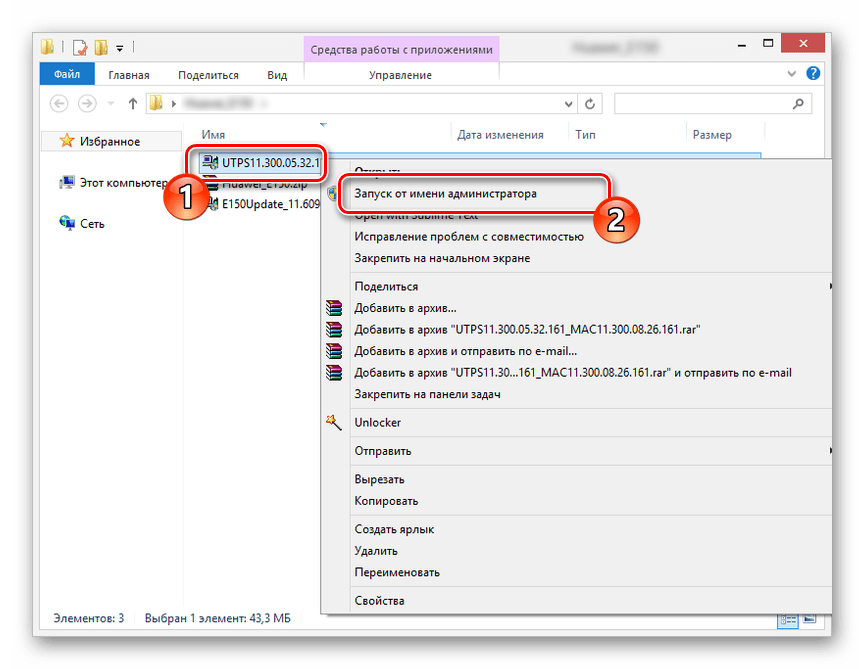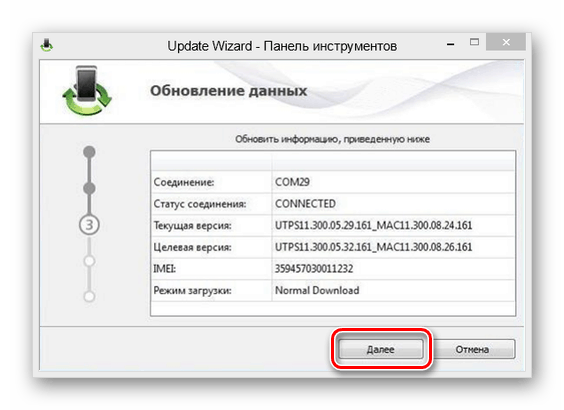Оновлення прошивки на USB-модем Beeline
Процедура оновлення прошивки на USB-модем, включаючи пристрої Beeline, може знадобитися в багатьох випадках, що особливо відноситься до підтримки новітнього програмного забезпечення, що надає чимало додаткових можливостей. В рамках даної статті ми розповімо про методи поновлення модемів Білайн усіма доступними засобами.
зміст
Оновлення USB-модема Beeline
Незважаючи на те що компанією Білайн було випущено досить велика кількість різних модемів, оновити можна лише деякі з них. При цьому нерідко прошивка, відсутня на офіційному сайті, доступна для установки за допомогою спеціальних програм.
Спосіб 1: Сторонній софт
За замовчуванням пристрої Beeline, як і модеми від будь-яких інших операторів, знаходяться в заблокованому стані, дозволяючи використовувати виключно фірмову SIM-карту. Виправити цей недолік можна без зміни прошивки, виконавши розблокування за допомогою спеціальних програм в залежності від моделі. Про це ми детально розповіли в окремій статті на нашому сайті, ознайомитися з якою ви можете по посиланню нижче.
Детальніше: Прошивка модему Beeline під будь-які SIM-карти
Спосіб 2: Нові моделі
Найбільш актуальні USB-модеми Білайн, так само як і роутери, значно відрізняються від старих моделей в плані використовуваної прошивки і оболонки управління з'єднанням. При цьому оновити програмне забезпечення на подібних пристроях можна по одній і тій же інструкції з застереженнями на несуттєві відмінності.
Іти на сторінку завантаження ПЗ
- Всі існуючі прошивки, в тому числі і для старих моделей USB-модемів, можна знайти в спеціальному розділі на офіційному сайті Beeline. Відкрийте сторінку з представленої вище посиланням і клацніть по рядку «Файл оновлення» в блоці з потрібним модемом.
![Сторінка з прошивками на офіційному сайті Білайн]()
- Тут ви також можете завантажити докладну інструкцію по оновленню того чи іншого модему. Особливо це буде корисно в разі виникнення проблем після прочитання нашої інструкції.
Варіант 1: ZTE
- Завершивши завантаження архіву з прошивкою на комп'ютер, витягніть вміст в будь-яку папку. Це пов'язано з тим, що інсталяційний файл найкраще запускати з правами адміністратора.
- Клацніть правою кнопкою миші по виконуваного файлу і виберіть «Запуск від імені адміністратора».
![Запуск файлу установки прошивки для USB-модема ZTE]()
Після запуску в автоматичному режимі почнеться сканування заздалегідь підключеного і налаштованого USB-модема ZTE.
Примітка: Якщо перевірка не починається або закінчується помилками, переустановите стандартні драйвери від модему. Також під час процедури програма для управління з'єднанням повинна бути закрита.
- У разі успішної перевірки з'явиться інформація про використаний порте і поточної версії програмного забезпечення. Натисніть кнопку «Завантаження», щоб почати процедуру установки нової прошивки.
![Початок установки оновлень для прошивки ZTE]()
Даний етап в середньому займає до 20 хвилин в залежності від можливостей пристрою. За фактом установки ви отримаєте повідомлення про завершення.
- Тепер відкрийте web-інтерфейс модему і скористайтеся кнопкою «Скидання». Це необхідно для обнулення коли-небудь виставлених параметрів до заводського стану.
- Вимкніть модем, а потім встановіть необхідні драйвера. На цьому процедуру можна вважати завершеною.
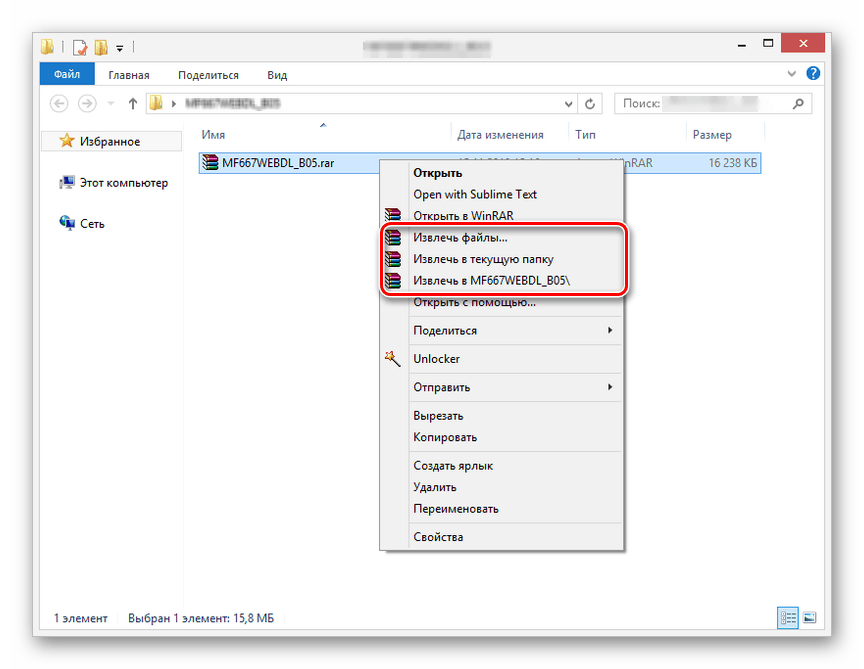
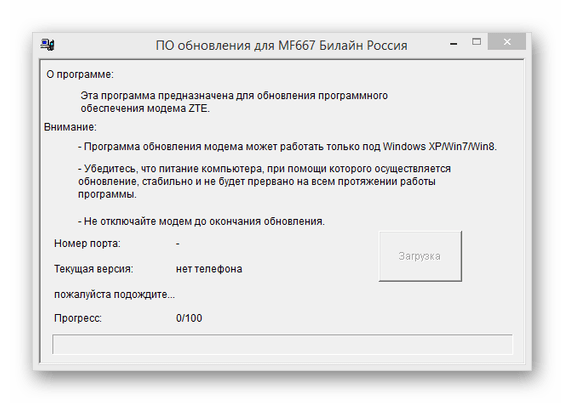
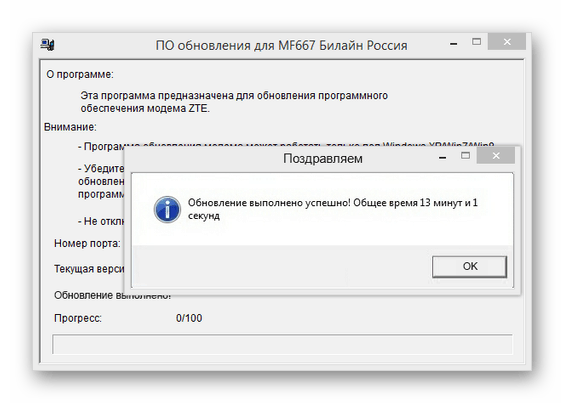
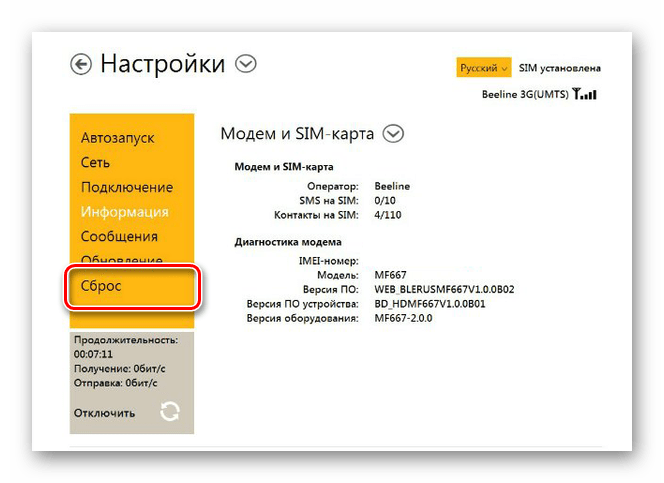
Варіант 2: Huawei
- Скачайте архів з оновленнями модему і запустіть виконуваний файл «Update». За бажанням його можна розпакувати і відкрити «Від імені адміністратора».
- На етапі «Start Update» буде представлена інформація про пристрій. Міняти нічого не потрібно, просто натисніть кнопку «Next», щоб продовжити.
- Для ініціалізації установки оновлень підтвердіть згоду шляхом натискання «Start». В даному випадку час очікування значно менше і обмежена декількома хвилинами.
Примітка: Протягом всього процесу комп'ютер і модем не можна відключати.
- Вийміть і відкрийте з того ж архіву файл «UTPS».
- Клацніть по кнопці «Початок» для запуску перевірки пристрою.
- Скористайтеся кнопкою «Далі», щоб почати установку нової прошивки.
![Успішний початок установки прошивки на модем Huawei]()
Ця процедура займе також кілька хвилин, після чого ви отримаєте повідомлення.
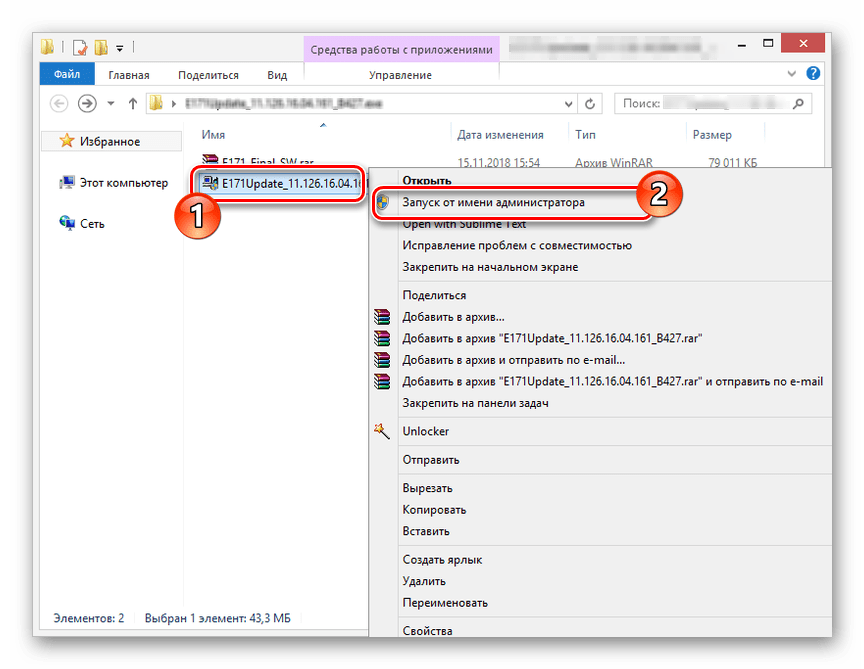
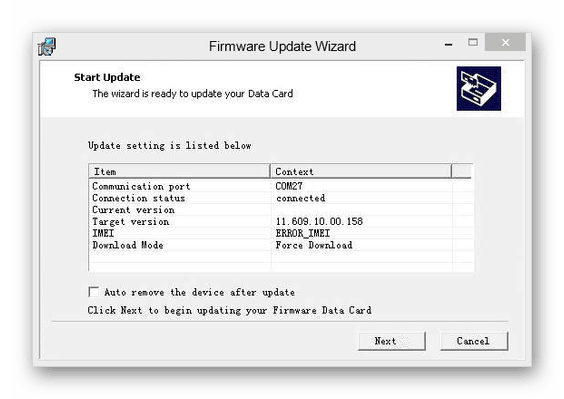
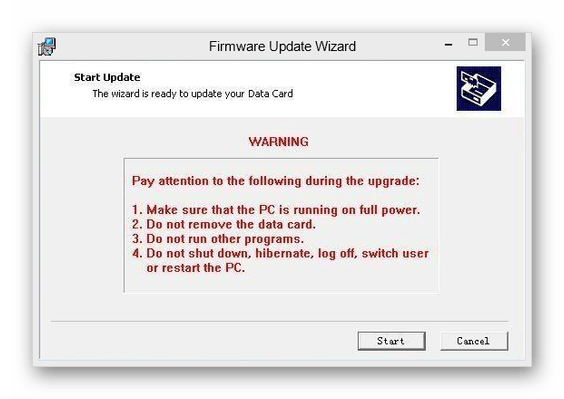
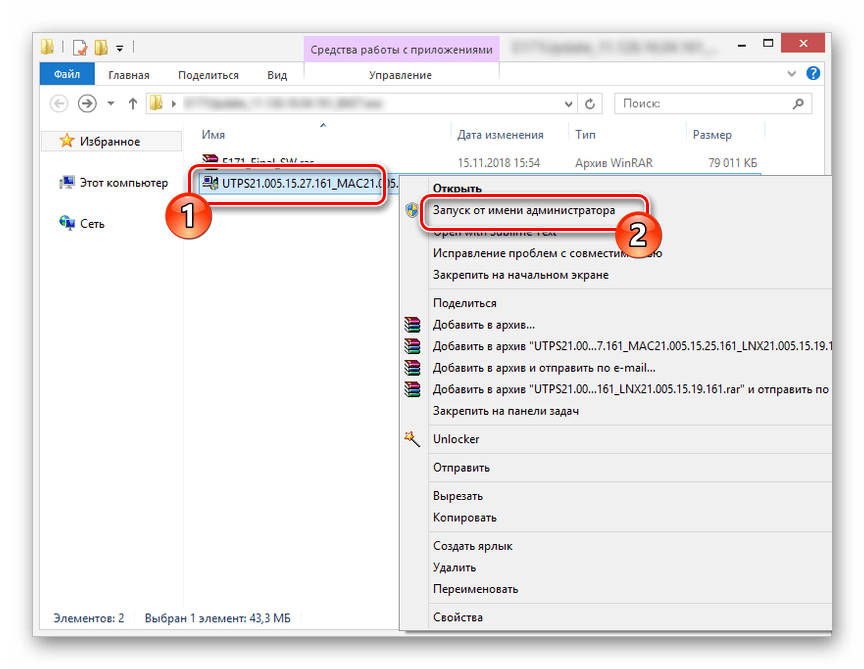
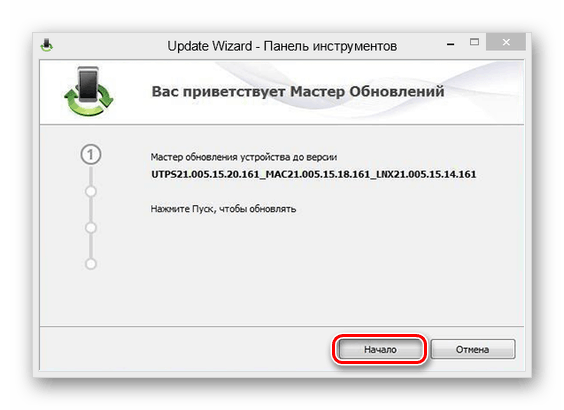
Не забудьте в обов'язковому порядку перезапустити модем і перевстановити стандартний пакет драйверів. Тільки через деякий час апарат буде готове до використання.
Спосіб 3: Старі моделі
Якщо ви є власником одного зі старих пристроїв Білайн, управління яким здійснювалося за допомогою спеціальної програми для ОС Windows, модем також можна оновити. Однак в даному випадку можуть виникнути деякі складності з підтримкою найбільш застарілих комплектуючих. Знайти ПО можна на тій же сторінці, що ми вказали на початку другого розділу статті.
Варіант 1: ZTE
- На сайті Білайн завантажте пакет оновлень для цікавить вас моделі USB-модема. Відкривши архів, двічі клікніть по виконуваного файлу.
![Запуск файлу установки прошивки модема ZTE]()
Після цього потрібно дочекатися завершення перевірки пристрою на предмет сумісності.
- У разі отримання повідомлення «Пристрій готовий», натисніть кнопку «Завантаження».
- Весь етап установки може зайняти в середньому 20-30 хвилин, після закінчення яких ви побачите сповіщення.
- Щоб закінчити процес оновлення модему ZTE від Білайн, деінсталюйте стандартні драйвери і софт. Після повторного підключення пристрою буде потрібно заново виставити всі налаштування.
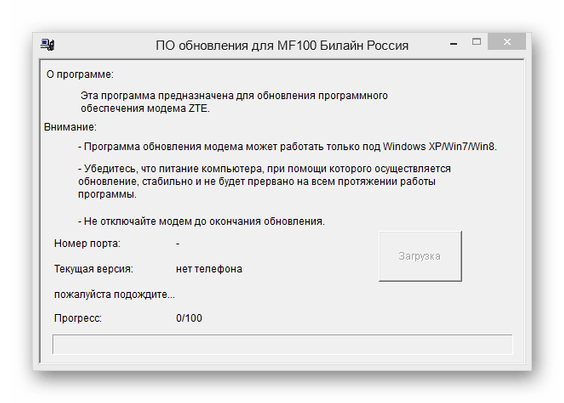
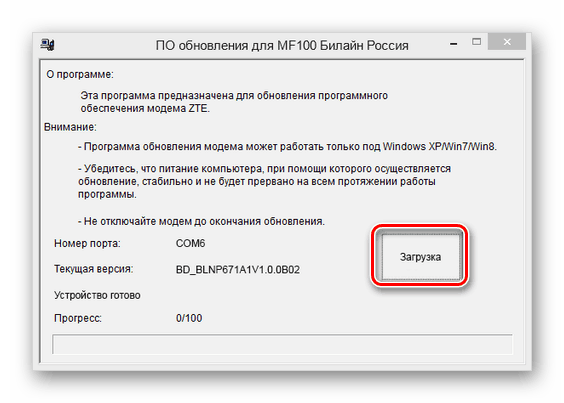
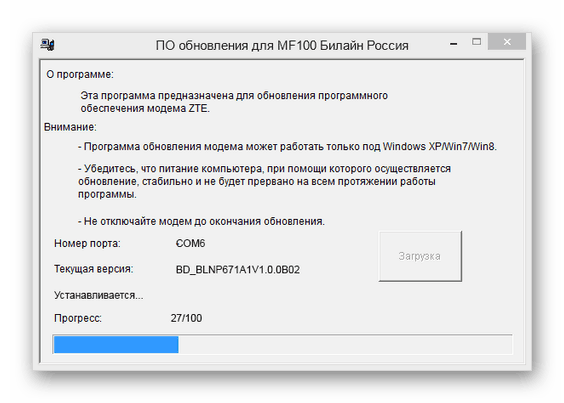
Варіант 2: Huawei
- З завантаженого архіву витягніть всі наявні файли і запустіть екзешник з підписом «Update».
- Проведіть установку драйверів в автоматичному режимі, підтвердивши інсталяцію оновлень у вікні «Start Update». У разі успіху ви отримаєте відповідне повідомлення.
- Тепер потрібно відкрити наступний файл з того ж архіву з підписом «UTPS».
![Запуск файлу UTPS для модему Huawei]()
Після прийняття умов ліцензійної угоди почнеться перевірка пристрою.
- По завершенні цього етапу необхідно натиснути кнопку «Далі» і дочекатися завершення установки.
![Підтвердження установки прошивки на старий модем Huawei]()
Як і в попередніх випадках, в кінцевому вікні буде представлено повідомлення про успішне завершення процедури.
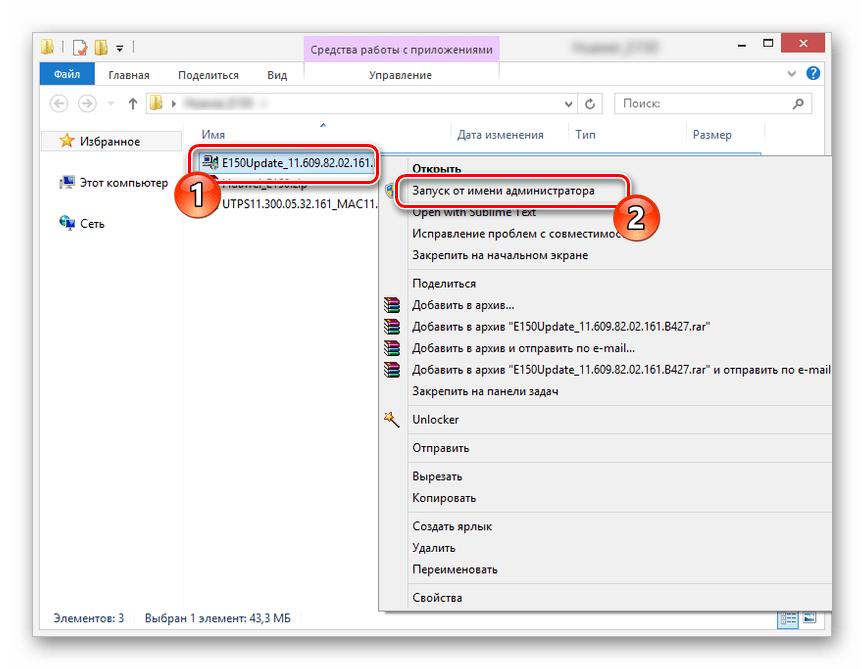
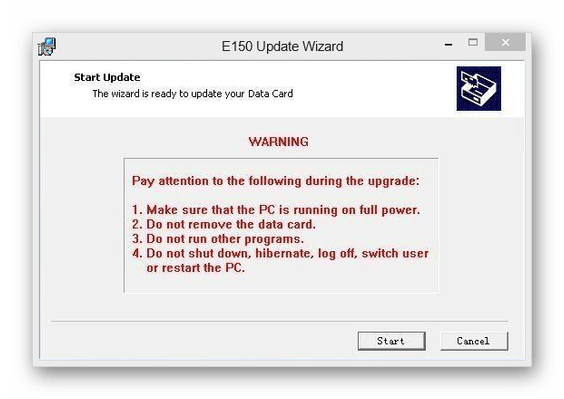
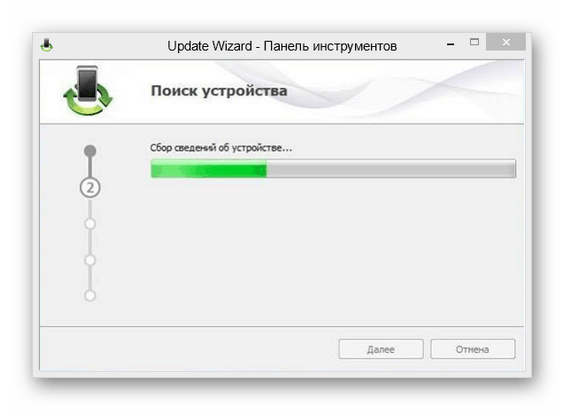
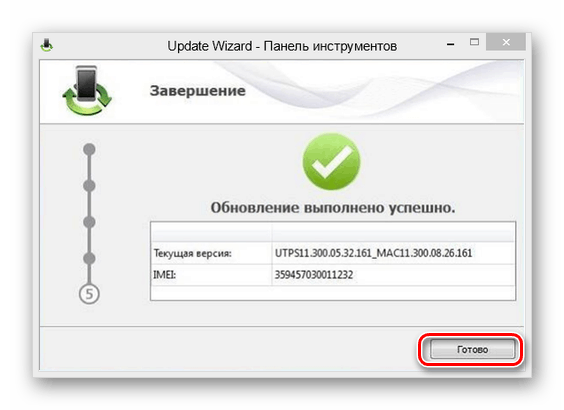
По ходу статті ми постаралися розглянути всі можливі варіанти, але лише на прикладі декількох моделей USB-модемів, через що на ділі у вас можуть бути деякі, але аж ніяк не критичні невідповідності з інструкцією.
висновок
Після прочитання цієї статті ви зможете оновити і розблокувати абсолютно будь-який USB-модем від компанії Білайн, який так чи інакше підтримується спеціальними програмами. На цьому ми завершуємо цю інструкцію і пропонуємо ставити ваші запитання в коментарях.